Instalacja oprogramowania Sound Organizer 2 (tylko dla systemu Windows)
Zainstaluj oprogramowanie Sound Organizer 2 na komputerze.
Uwaga
- Program Sound Organizer 2 należy zainstalować również na komputerze, na którym już jest zainstalowany program Sound Organizer 1.6.
-
Podczas instalacji oprogramowania Sound Organizer 2 zaloguj się na konto z uprawnieniami administratora.
Jeśli pojawi się ekran [Kontrola konta użytkownika] potwierdź zawartość okna i kliknij [Tak].
- Zainstalowanie programu Sound Organizer 2 powoduje dodanie modułu Windows Media Format Runtime. Dodany moduł Windows Media Format Runtime będzie obecny do momentu odinstalowania programu Sound Organizer 2. Jeśli wcześniej zainstalowano Windows Media Format Runtime, moduł może nie zostać zainstalowany.
- Odinstalowanie programu Sound Organizer 2 nie powoduje usunięcia danych w folderach.
- Jeśli na komputerze są zainstalowane różne systemy operacyjne Windows, nie należy instalować oprogramowania Sound Organizer 2 pod każdym z systemów operacyjnych, aby uniknąć niezgodności danych.
- Podłącz dyktafon do komputera.
- Przejdź do menu [Start], kliknij [Komputer], a następnie dwukrotnie kliknij [IC RECORDER] - [FOR WINDOWS].

Okna wyświetlane na komputerze różnią się w zależności od wersji używanego systemu operacyjnego. Windows 7 to system przedstawiany w przykładach w niniejszym Przewodnik pomocniczy.
-
Kliknij dwukrotnie [SoundOrganizer_V2001] (lub [SoundOrganizer_V2001.exe]).
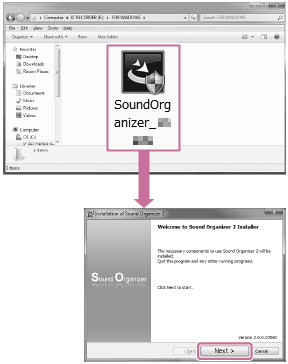
W zależności od wersji systemu operacyjnego proces przygotowania konfiguracji (wyodrębnienie plików) może rozpocząć się automatycznie, bez wyświetlania komunikatu.
Należy wówczas postępować zgodnie z instrukcjami wyświetlanymi na ekranie.
-
Zaakceptuj warunki umowy licencyjnej, zaznaczając opcję [I accept the terms in the license agreement], a następnie kliknij [Next].
-
Kiedy pojawi się okno [Setup Type], wybierz opcję [Standard] lub [Custom], a następnie kliknij [Next].W przypadku wybrania [Custom], postępuj zgodnie z wyświetlanymi na ekranie instrukcjami.
- Kiedy pojawi się ekran [Ready to Install the Program], kliknij [Install].Rozpocznie się procedura instalacji.
- Kiedy pojawi się okno [Sound Organizer 2 has been installed successfully.], wybierz opcję [Launch Sound Organizer 2 Now], a następnie kliknij [Finish].
Uwaga
- Po zainstalowaniu oprogramowania Sound Organizer 2 może być konieczne ponowne uruchomienie komputera.